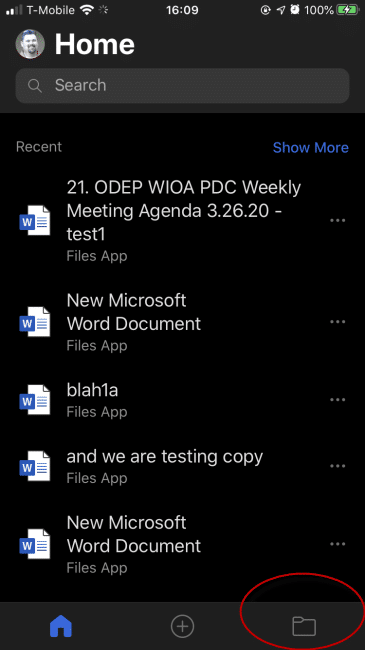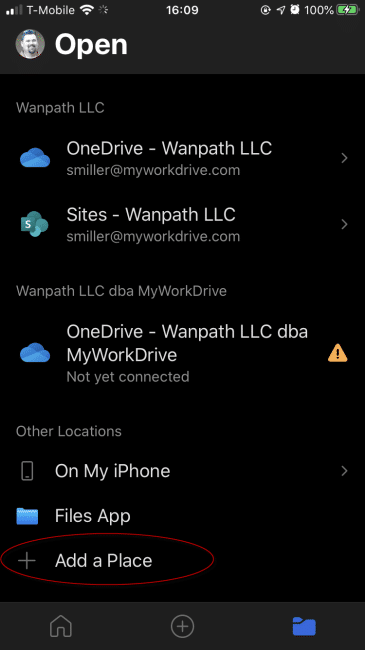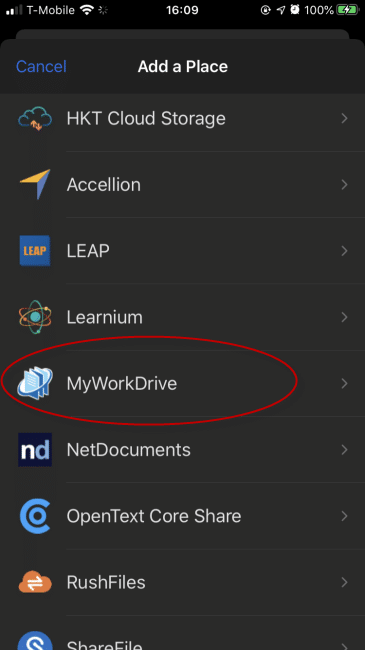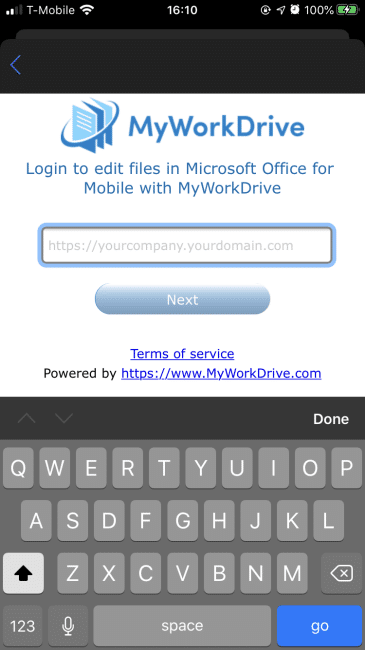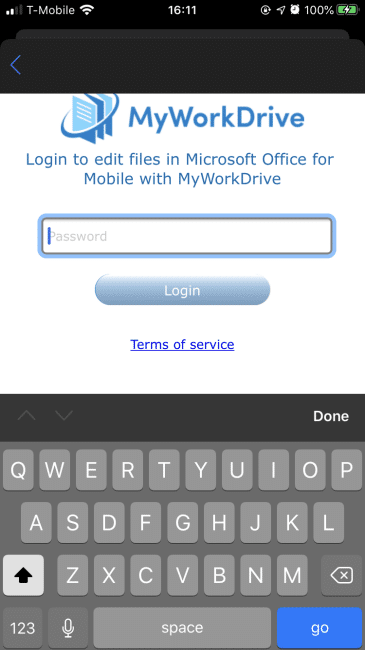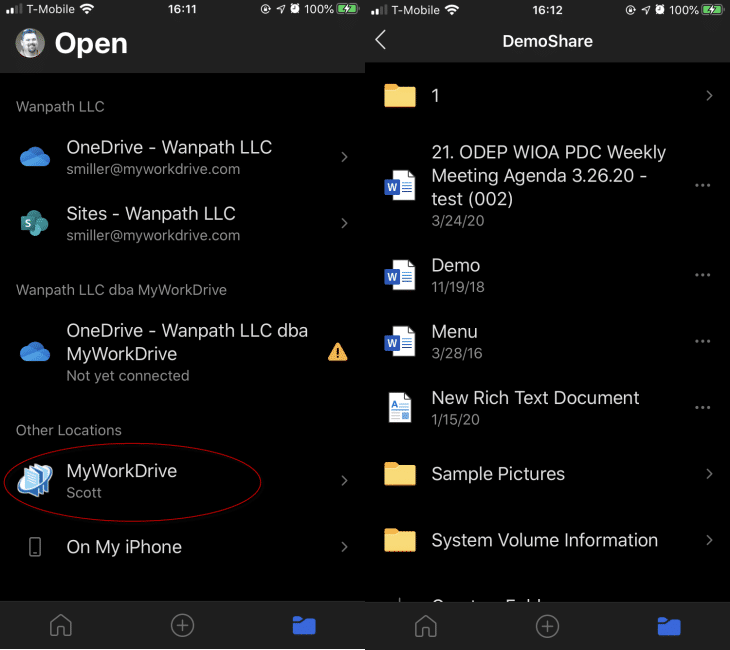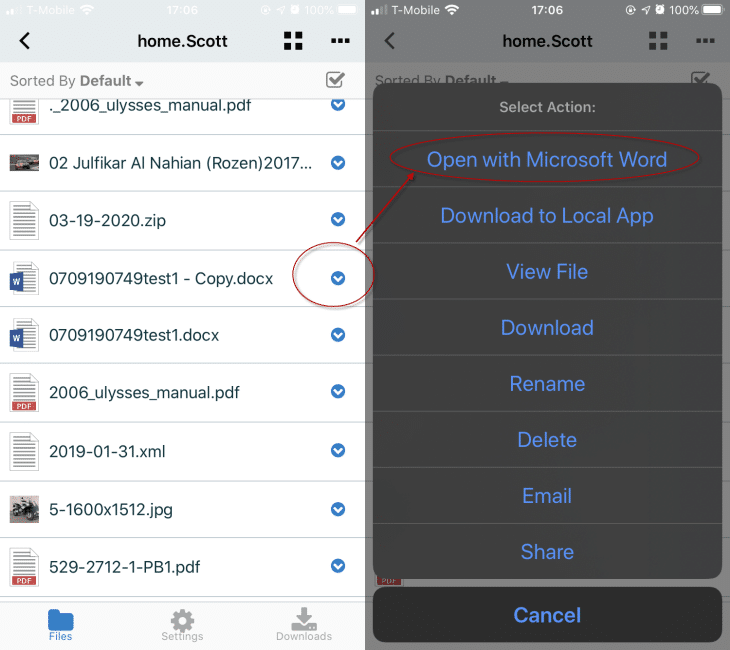Que peut-on faire pour vous aider aujourd'hui?
Ajout manuel de MyWorkDrive en tant que stockage dans iOS (détaillé)
Noter
Depuis juillet 2021, cette méthode n'est plus prise en charge sur les appareils iOS. Microsoft a modifié le programme Office Online et il ne fonctionne plus de la même manière avec MyWorkDrive.
MyWorkDrive lancera désormais les documents Office à modifier dans Office Online par défaut. Vous pouvez également accéder à ces fichiers via les applications de bureau via des fichiers sur iOS iPhone/iPad
****Les informations ci-dessous sont présentées pour des raisons historiques uniquement et ne fonctionneront pas avec les clients MyWorkDrive à partir de juillet 2021.****
Microsoft met fréquemment à jour les applications de bureau mobile, de sorte que les captures d'écran et les emplacements peuvent varier au fil du temps. Il convient de noter qu'ils ont renommé les « lieux » en « stockage » sur les applications mobiles - ainsi, lorsque nous parlons d'ajouter un « lieu », il apparaît maintenant comme « stockage » - toutes les autres étapes sont les mêmes.
Ce n'est pas une étape obligatoire. La première fois que vous ouvrez un document Office, vous serez guidé tout au long de ce processus. Cependant, vous voudrez peut-être / devrez le faire manuellement ou vous voudrez peut-être vous familiariser avec les étapes avant de le parcourir.
La version 5.4.3 et les versions ultérieures de prennent en charge l'utilisation de SSO pour les connexions Places/Storage, alors assurez-vous d'avoir mis à jour la dernière version de MyWorkDrive si vous utilisez des connexions SSO (vous pouvez télécharger la dernière ici).
Ouvrez l'une des applications Office sur votre appareil iOS, dans ce cas, nous avons ouvert Word.
Sélectionnez l'icône du dossier pour ouvrir un fichier.
Dans la fenêtre qui s'ouvre, sélectionnez Ajouter un compte de stockage (anciennement Ajouter un lieu).
Dans la liste des comptes de stockage disponibles (anciennement Place), recherchez et sélectionnez MyWorkDrive.
Entrez votre nom d'utilisateur ou email 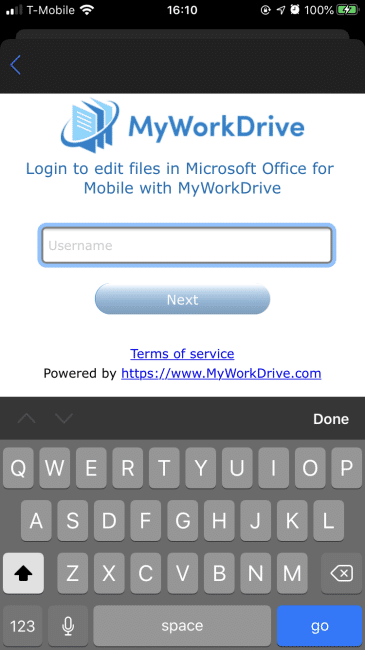
Entrez votre adresse de serveur si elle n'est pas pré-remplie pour vous.
Entrez votre mot de passe (ou, si vous utilisez SSO, vous serez redirigé vers l'écran de connexion SSO)
Vous êtes maintenant configuré avec un autre stockage dans Microsoft Office (anciennement autres emplacements ou lieux) connecté à votre compte MyWorkDrive. Désormais, lorsque vous sélectionnez l'icône de dossier bleu, MyWorkDrive vous est présenté comme une option et vous pouvez parcourir directement vos partages.
Vous pourrez également accéder directement aux fichiers Office lorsque vous les ouvrez dans MyWorkDrive avec une application Office.